De beste online casinospillene som alle vil elske!
Online kasinospill som alle elsker Nettcasino har blitt en skikkelig sensasjon innen gambling og underholdning. Du trenger ikke lenger å forlate huset …
Les artikkelen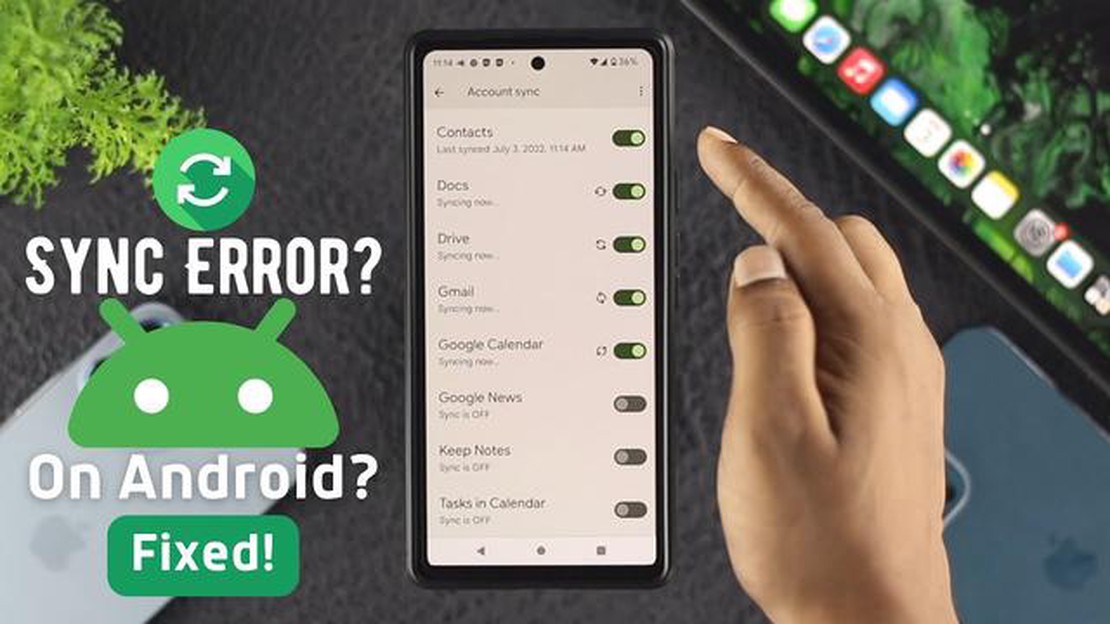
Hvis du eier en Samsung Galaxy S6 og har problemer med å koble til Google-kontoen din, er du ikke alene. Dette problemet har blitt rapportert av mange brukere og kan være ganske frustrerende. Heldigvis finnes det flere feilsøkingstrinn du kan ta for å løse problemet og få telefonen koblet til Google-kontoen din igjen.
En mulig løsning er å tømme hurtigbufferen og dataene i Google Play-butikken og Google Play-tjenestene. Dette kan du gjøre ved å gå til Innstillinger-menyen, velge Apper og deretter finne og trykke på Google Play Store og Google Play-tjenester. Derfra kan du velge alternativet for å tømme hurtigbufferen og dataene.
En annen mulig løsning er å fjerne og legge til Google-kontoen din på Samsung Galaxy S6 på nytt. Dette gjør du ved å gå til Innstillinger-menyen, velge Kontoer og deretter trykke på Google. Derfra kan du trykke på Google-kontoen din og deretter velge alternativet for å fjerne den. Når du har fjernet kontoen, kan du gå tilbake til Konto-menyen og velge alternativet for å legge til en ny konto. Følg instruksjonene for å legge til Google-kontoen din på enheten igjen.
Hvis disse løsningene ikke fungerer, kan det være nødvendig å tilbakestille Samsung Galaxy S6 til fabrikkinnstillingene. Dette vil slette alle data og innstillinger på enheten, så det er viktig å sikkerhetskopiere alle viktige filer før du fortsetter. For å tilbakestille til fabrikkinnstillingene går du til Innstillinger-menyen, velger Sikkerhetskopiering og tilbakestilling og trykker deretter på Tilbakestill fabrikkdata. Følg instruksjonene for å tilbakestille enheten.
Dette er bare noen få mulige løsninger på problemet med at Samsung Galaxy S6 ikke kobler til Google-kontoen. Hvis ingen av disse trinnene løser problemet, kan det være nødvendig å kontakte Samsungs kundestøtte eller ta med enheten til en fagperson for å få ytterligere hjelp.
Hvis du har problemer med å koble Samsung Galaxy S6 til Google-kontoen din, er du ikke alene. Mange brukere har rapportert om dette problemet, og det finnes noen mulige løsninger du kan prøve for å løse det.
**1. Sjekk internettforbindelsen din.
Det første trinnet i feilsøkingen av dette problemet er å kontrollere at enheten din er koblet til Internett. Sjekk at Wi-Fi- eller mobildatatilkoblingen er aktiv og fungerer som den skal.
**2. Tøm hurtigbuffer og data for Google Play-tjenester.
Tømming av cache og data for Google Play-tjenester kan ofte bidra til å løse tilkoblingsproblemer. Dette gjør du ved å gå til Innstillinger > Apper > Google Play-tjenester > Lagring > Tøm hurtigbuffer og Tøm data.
**3. Oppdater Google Play-tjenester.
Sørg for at du har den nyeste versjonen av Google Play Services installert på enheten. Du kan se etter oppdateringer ved å gå til Play Store, søke etter Google Play-tjenester og trykke på Oppdater hvis en oppdatering er tilgjengelig.
Les også: Kjappe tips for å spille kasinospill på nettet
**4. Fjern og legg til Google-kontoen din på nytt.
Hvis de foregående trinnene ikke fungerte, kan du prøve å fjerne og legge til Google-kontoen din på enheten på nytt. Dette gjør du ved å gå til Innstillinger > Kontoer > Google, trykke på kontoen din og deretter trykke på Fjern konto. Når du har fjernet kontoen, går du tilbake til Innstillinger > Kontoer > Legg til konto og legger til Google-kontoen på nytt.
**5. Se etter systemoppdateringer.
Av og til kan systemoppdateringer løse tilkoblingsproblemer. Sjekk om det finnes tilgjengelige oppdateringer for enheten ved å gå til Innstillinger > Om enheten > Programvareoppdatering.
**6. Utfør en tilbakestilling til fabrikkinnstillingene.
Hvis alt annet mislykkes, kan det hende du må tilbakestille Samsung Galaxy S6 til fabrikkinnstillingene. Dette vil slette alle data på enheten, så sørg for å sikkerhetskopiere viktige filer og kontakter før du fortsetter. For å tilbakestille til fabrikkinnstillingene går du til Innstillinger > Sikkerhetskopiering og tilbakestilling > Tilbakestilling av fabrikkdata.
Les også: 6 måter å identifisere brukernes smertepunkter på: finn ut hva som gjør kundene dine ukomfortable
Hvis du har prøvd alle trinnene ovenfor og fortsatt har problemer med å koble Samsung Galaxy S6 til Google-kontoen din, kan det være nyttig å kontakte Samsungs kundestøtte eller søke hjelp fra en profesjonell tekniker.
Det er flere mulige årsaker til at Samsung Galaxy S6 ikke kan kobles til en Google-konto. Blant disse er
Dette er noen av de mulige årsakene til at Samsung Galaxy S6 ikke kobler til en Google-konto. Ved å identifisere den underliggende årsaken kan brukerne feilsøke problemet mer effektivt og finne en passende løsning.
Hvis du har problemer med at Samsung Galaxy S6 ikke kobler til Google-kontoen din, er det flere feilsøkingstrinn du kan følge for å prøve å løse problemet. Her er noen forslag:
Hvis ingen av disse feilsøkingstrinnene fungerer, kan det være lurt å kontakte Samsungs kundestøtte eller besøke et servicesenter for ytterligere hjelp.
Hvis Samsung Galaxy S6 ikke kobler til Google-kontoen din, er det noen feilsøkingstrinn du kan prøve. Kontroller først at du har en stabil internettforbindelse. Gå deretter til “Innstillinger”-menyen og trykk på “Kontoer”, velg deretter “Google” og trykk på kontoen din. Derfra kan du prøve å fjerne og legge til Google-kontoen din på nytt. Hvis det ikke fungerer, kan det hende du må tømme hurtigbufferen og dataene i Google Play Services-appen. Hvis problemet fortsatt vedvarer, kan du prøve å tilbakestille enheten til fabrikkinnstillingene.
Hvis Samsung Galaxy S6 ikke synkroniseres med Google-kontoen din, kan det være flere mulige årsaker. Sjekk først om du har en stabil internettforbindelse. Hvis internettforbindelsen er stabil, kan du prøve å gå til “Innstillinger”-menyen og trykke på “Kontoer”, deretter velge “Google” og trykke på kontoen din. Deretter kontrollerer du at alternativet “Synkroniser” er aktivert for de spesifikke elementene du vil synkronisere. Du kan også prøve å fjerne og legge til Google-kontoen din på nytt for å se om det løser problemet.
Hvis du opplever feilen “Google Play-tjenester har stoppet” på din Samsung Galaxy S6, er det noen feilsøkingstrinn du kan prøve. Gå først til “Innstillinger”-menyen og trykk på “Apper”. Derfra blar du nedover og finner “Google Play Services” i listen over installerte apper. Trykk på den og trykk deretter på “Force Stop” for å stoppe appen. Deretter trykker du på “Lagring” og deretter på “Tøm hurtigbuffer”. Hvis problemet fortsatt vedvarer, kan du prøve å tømme dataene i Google Play Services-appen. Hvis ingen av disse trinnene fungerer, kan det hende du må avinstallere oppdateringer for Google Play Services-appen eller tilbakestille enheten til fabrikkinnstillingene.
Hvis Samsung Galaxy S6-enheten din sitter fast på “Sjekker tilkobling”-skjermen når du prøver å logge på Google-kontoen din, kan du prøve følgende feilsøkingstrinn. Kontroller først at du har en stabil internettforbindelse. Hvis internettforbindelsen din er stabil, kan du prøve å gå til “Innstillinger”-menyen og trykke på “Kontoer”, deretter velge “Google” og trykke på kontoen din. Derfra kan du prøve å fjerne og legge til Google-kontoen din på nytt. Hvis det ikke fungerer, kan det hende du må tømme hurtigbufferen og dataene i Google Play Services-appen. Hvis problemet fortsatt vedvarer, kan du prøve å tilbakestille enheten til fabrikkinnstillingene.
Hvis Samsung Galaxy S6 ikke viser Google-kontoen din under “Kontoer” i innstillingene, kan det være flere mulige årsaker. Kontroller først at du er logget på Google-kontoen din på enheten. Du kan sjekke dette ved å gå til Google-appen og logge på hvis du blir bedt om det. Hvis du allerede er logget på, kan du prøve å starte enheten på nytt for å se om det løser problemet. Hvis problemet vedvarer, kan du prøve å fjerne og legge til Google-kontoen din på nytt under “Kontoer” i innstillingene.
Online kasinospill som alle elsker Nettcasino har blitt en skikkelig sensasjon innen gambling og underholdning. Du trenger ikke lenger å forlate huset …
Les artikkelenSlik bruker du App Pair på Galaxy Note10+ | angi to apper for raskere multitasking Sjonglerer du hele tiden mellom ulike apper på smarttelefonen for å …
Les artikkelenHva gjør du med en Samsung Galaxy S8 som ikke vil slå seg av eller ikke svarer på av/på-knappen (feilsøkingsveiledning)? Hvis du har en Samsung Galaxy …
Les artikkelenSlik bruker du Galaxy Note10+ Samsung Notes til å transkribere eller konvertere håndskrevne notater Er du lei av å lete gjennom bunker med håndskrevne …
Les artikkelenDe 15 beste skjermsparer-appene for Android. I dag spiller mobile enheter en stor rolle i livene våre. Hver dag bruker millioner av mennesker …
Les artikkelen12 google+-tips som gjør livet ditt enklere Google+ er et sosialt nettverk opprettet av Google. Selv om det ikke er like populært som Facebook eller …
Les artikkelen